建立同步關係
 建議變更
建議變更


當您建立同步關係時、 Cloud Sync SyndService 會將檔案從來源複製到目標。初始複本之後、服務會每 24 小時同步所有變更的資料。
下列步驟提供範例、說明如何設定從 NFS 伺服器到 S3 儲存區的同步關係。
-
在 Cloud Manager 中、按一下 * Sync* 。
-
在「 * 定義同步關係 * 」頁面上、選擇來源和目標。
下列步驟提供範例、說明如何從 NFS 伺服器建立至 S3 儲存區的同步關係。
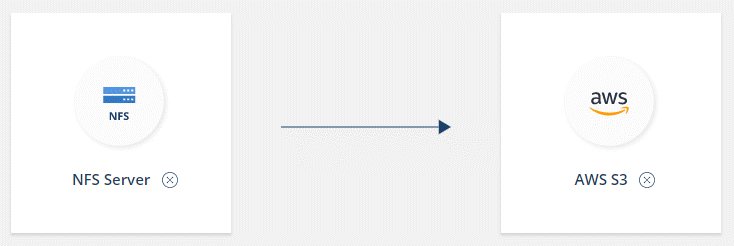
-
在「 * NFS 伺服器 * 」頁面上、輸入您要同步到 AWS 的 NFS 伺服器 IP 位址或完整網域名稱。
-
在 * 資料代理人 * 頁面上、依照提示在 AWS 、 Azure 或 Google Cloud Platform 中建立資料代理虛擬機器、或是在現有的 Linux 主機上安裝資料代理軟體。
如需詳細資料、請參閱下列頁面:
-
安裝資料代理程式之後、按一下 * 繼續 * 。
下圖顯示 AWS 中已成功部署的資料代理程式:
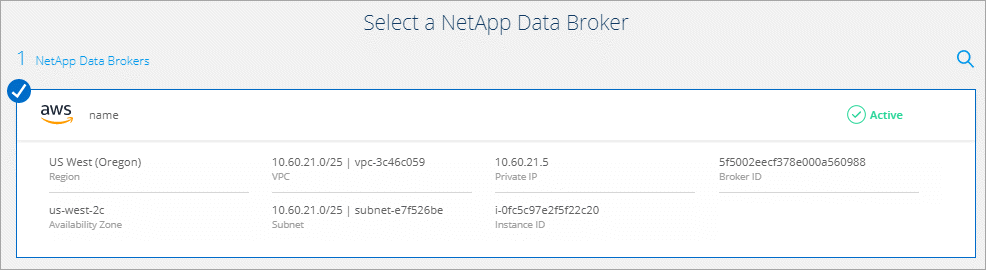
-
[[FIL篩選 器 ] 在 * 目錄 * 頁面上、選取最上層目錄或子目錄。
如果 Cloud Sync 無法擷取匯出、請按一下 * 手動新增匯出 * 、然後輸入 NFS 匯出的名稱。
如果您想要同步 NFS 伺服器上的多個目錄、則必須在完成之後建立其他同步關係。 -
在「 * AWS S3 Bucket * 」頁面上、選取一個儲存區:
-
向下切入以選取儲存區內現有的資料夾、或選取您在儲存區內建立的新資料夾。
-
按一下 * 「 Add to the list* (新增至清單 * )」以選取與 AWS 帳戶無關的 S3 儲存區。 "必須將特定權限套用至 S3 儲存區"。
-
-
在 * 庫位設定 * 頁面上、設定庫位:
-
選擇是否啟用 S3 儲存區加密、然後選取 AWS KMS 金鑰、輸入 KMS 金鑰的 ARN 、或選取 AES-256 加密。
-
選取 S3 儲存類別。 "檢視支援的儲存類別"。
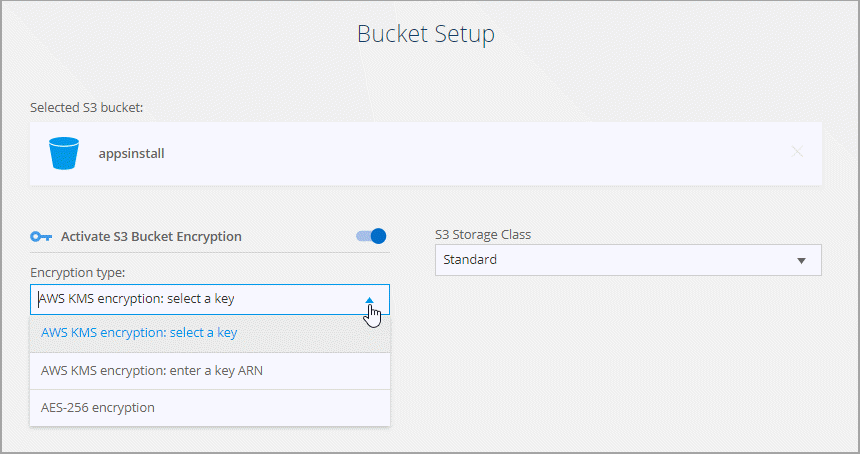
-
-
在 * 設定 * 頁面上、定義如何在目標位置同步及維護來源檔案與資料夾:
- 排程
-
選擇週期性排程以供未來同步或關閉同步排程。您可以排程關係、每 1 分鐘同步一次資料。
- 重試次數
-
定義 Cloud Sync 在跳過檔案之前、應重試同步檔案的次數。
- 最近修改的檔案
-
選擇排除最近在排程同步之前修改的檔案。
- 刪除來源上的檔案
-
選擇在將檔案複製到目標位置後、從來源位置刪除檔案 Cloud Sync 。此選項包括資料遺失的風險、因為來源檔案在複製後會被刪除。
如果啟用此選項、您也需要變更資料代理程式上 local.json 檔案中的參數。開啟檔案並將名為 workers.transferrer.delete-on-source 的參數變更為 * true* 。
- 刪除目標上的檔案
-
如果檔案已從來源中刪除、請選擇從目標位置刪除。預設值是從不從目標位置刪除檔案。
- 物件標記
-
當 AWS S3 成為同步關係的目標時、 Cloud Sync Synetical 會將 S3 物件標記為與同步作業相關的中繼資料。您可以停用 S3 物件的標記(如果環境中不需要)。如果停用標記、 Cloud Sync 對功能不造成影響、 Cloud Sync 只會以不同的方式儲存同步中繼資料。
- 檔案類型
-
定義要包含在每個同步中的檔案類型:檔案、目錄和符號連結。
- 排除檔案副檔名
-
輸入副檔名並按 * Enter * 鍵、指定要從同步中排除的副檔名。例如、輸入 log 或 .log 以排除 * 。 log 檔案。多個副檔名不需要分隔符號。以下影片提供簡短示範:
- 檔案大小
-
無論檔案大小為何、或只是特定大小範圍內的檔案、都可以選擇同步所有檔案。
- 修改日期
-
無論檔案上次修改日期、在特定日期之後修改的檔案、在特定日期之前修改的檔案、或是在某個時間範圍之間、都要選擇所有檔案。
-
在「 * 關係標記 * 」頁面上、輸入最多 9 個關係標記、然後按一下「 * 繼續 * 」。
該服務會將標記指派給它同步至 S3 儲存區的每個物件。 Cloud Sync
-
檢閱同步關係的詳細資料、然後按一下 * 建立關係 * 。
-
結果 *
-
從來源與目標之間開始同步資料。 Cloud Sync



